
RakutenABCマウスでは、1ヶ月の無料体験をすることが出来ます。
その間はアメリカNo.1のコンテンツが使い放題なので、とりあえず試してみるのはおすすめです。
この記事では、RakutenABCマウスの無料体験の申し込み方法を画像付きで解説しています。
目次
RakutenABCマウスの無料体験をする前に知っておきたいこと
- RakutenABCマウスを利用するのが初めての方のみ。
- 無料体験期間は1ヶ月。
- 1ヶ月の無料体験終了後、料金が発生します。
- プランは自動で更新されます。
- ただし、無料期間中に解約すれば、料金は一切掛かりません。
- 無料期間中はいつでも解約可能です。
RakutenABCマウスの無料体験申し込みのステップ
それではさっそく、無料体験の申し込みをしてみましょう。まずは以下のリンクより、RakutenABCマウスのページへ移動して下さい。
すると、以下のような画面になります。

「1ヶ月の無料体験にお申し込み」をクリック。
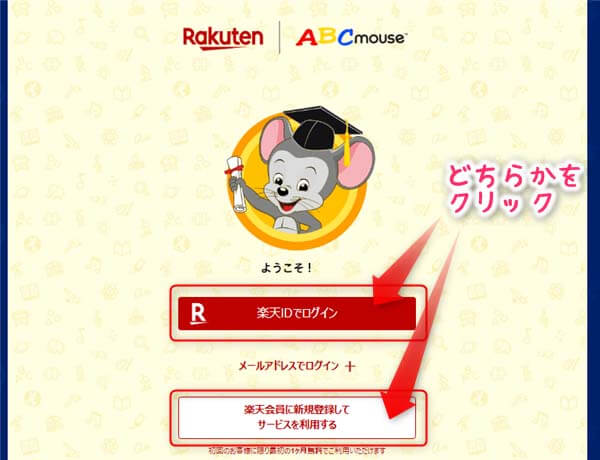
「楽天IDでログイン」か、「楽天会員に新規登録してサービスを利用する」をクリック。
ここで、「メールアドレスでログイン」をクリックしても…。

2019年10月30日以前から登録している場合は、ここからRakutenABCマウスのアカウントにログイン出来ます。
ですがそれ以外の方は、現在はメールアドレスでの新規登録は出来なくなっています。
この記事では、まだRakutenABCマウスに登録したことが無いという前提で進めていきます。
楽天IDを持っている場合
さて、作業を続けていきます。「楽天IDでログイン」をクリックすると、以下のような画面になります。
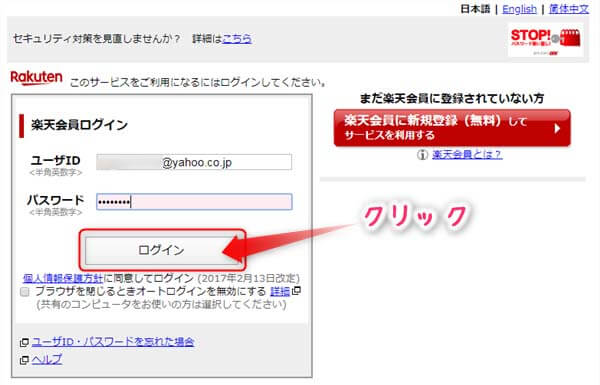
ユーザIDとパスワードを入力して、「ログイン」をクリック。
ちなみに私はすでに楽天会員なのですが、ユーザIDとパスワードを入力してログインしても、なぜか以下のような画面になってしまいました。
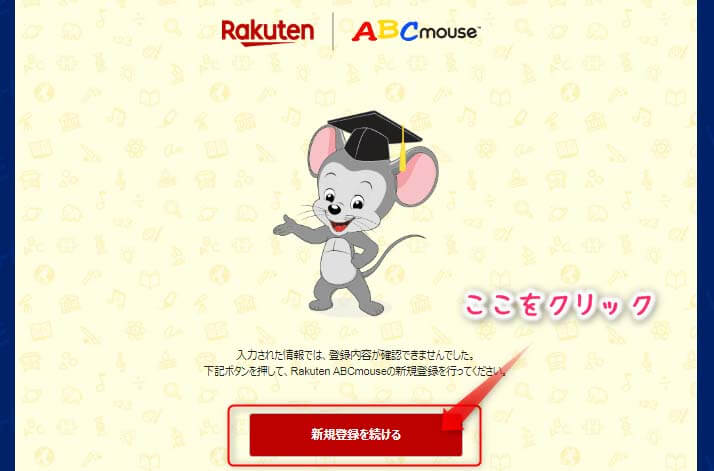

「入力された情報では、登録内容が確認できませんでした。」なんて書いてあります。でもご安心を。これで良いんです。
どういうことかと言いますと、RakutenABCマウスに登録が完了したら、ここからログイン出来るようになります。
無料体験の申し込み手続きが全て完了した後に、改めて「楽天IDでログイン」をもう1度クリックしてみました。
すると、今度は以下のような画面に。

つまり、この時点で私はRakutenABCマウスのアカウントを持っていなかったため、「確認出来ませんでした。」なんて出たんですね。
なので、あまり気にせずに「新規登録を続ける」をクリックして下さい。
楽天に新規登録する場合
楽天会員では無い方は、「楽天会員に新規登録してサービスを利用する」をクリックして下さい。すると以下のような画面になります。
必要事項を記入して、楽天会員の登録手続きを行いましょう。
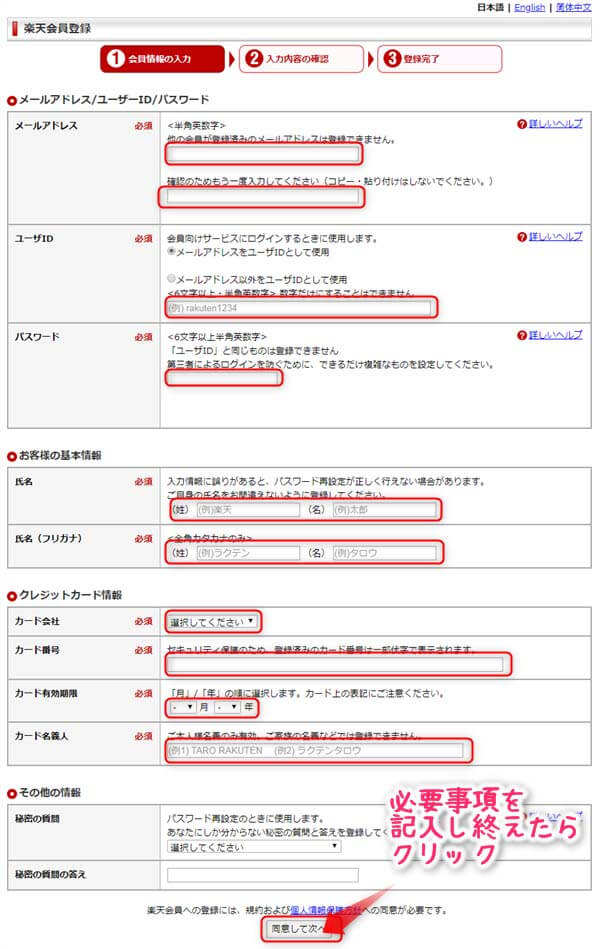
必須項目を全て記入したら、「同意して次へ」をクリック。すると、入力内容の確認画面に移動します。
後は入力内容に間違いが無いかを確認して、「登録する」をクリックすれば、登録作業は完了です。
RakutenABCマウスのプランを選択
「新規登録を続ける」をクリック、もしくは新規登録が完了すると、以下のような画面になります。

「OK」をクリック。
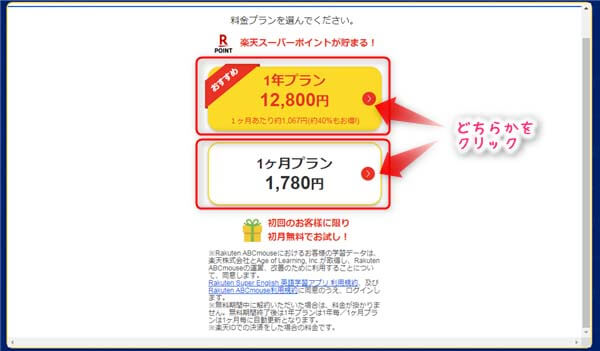
プランを選択します。表示されている価格は税込み表示です。1年プランを選択すると、1ヶ月あたりの料金が1,067円になります。
1ヶ月プランよりもかなり安くコンテンツが利用出来るようになるので、おすすめのプランです。
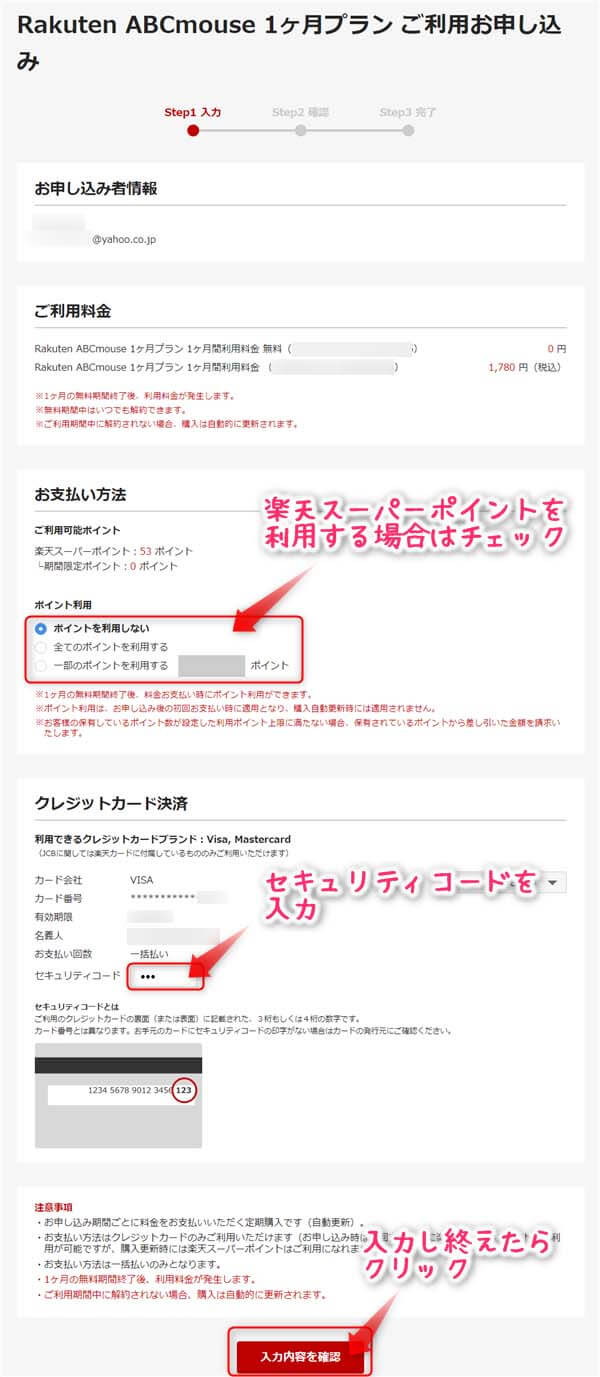
必要事項を記入します。と言っても、クレジットカードのセキュリティコードを入力するだけです。
ちなみに、無料体験終了後の初回支払い時のみ、楽天スーパーポイントが使えます。
なので、楽天スーパーポイントを使いたい方は、ポイント利用の部分もチェックしておきましょう。
入力し終えたら、「入力内容を確認」をクリック。入力内容確認画面に移動します。
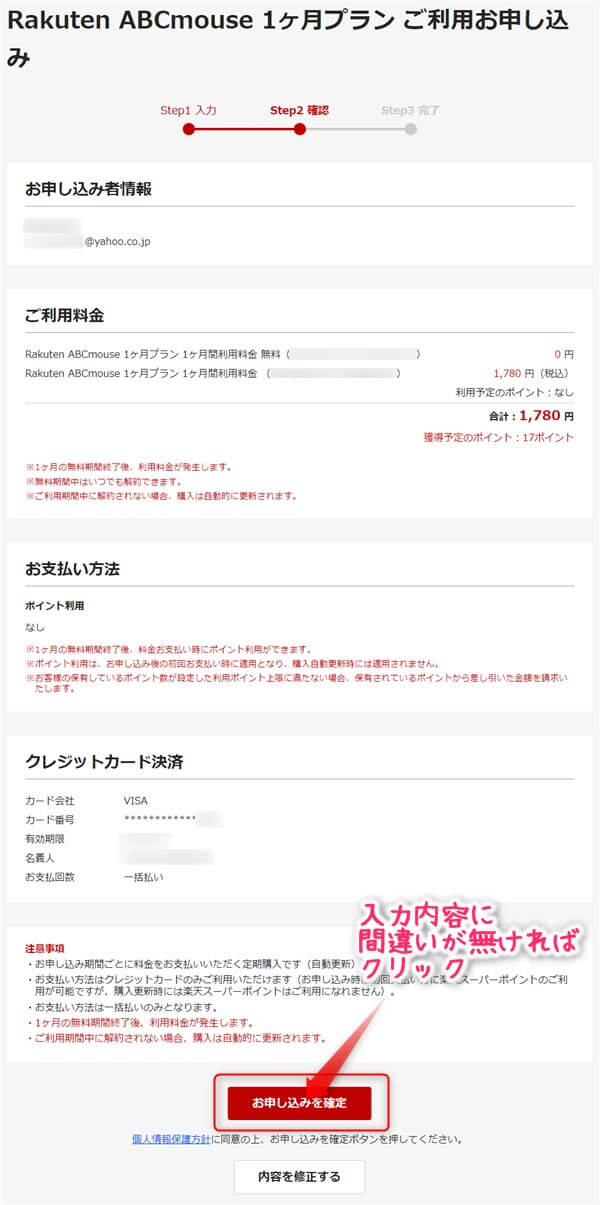
内容に間違いが無ければ、「お申し込みを確定」をクリック。すると、申し込み完了画面になります。

アプリをインストールするか、「webブラウザで使用」をクリックして下さい。RakutenABCマウスを始めることが出来ます。
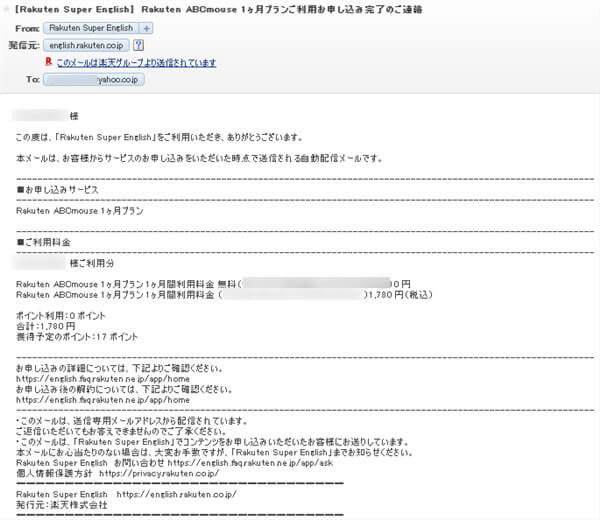
メールボックスには、申し込み完了のメールが届いています。プランや申し込みの詳細、解約についての情報が記載されていますので、確認しておきましょう。
以上で、RakutenABCマウスの無料体験申し込みの手続きは全て完了になります。お疲れさまでした!
初回ログインのやり方は、以下の記事で詳しく解説しています。















